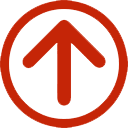Khi bạn cần thể hiện nội dung trên màn hình laptop của mình lên một màn hình lớn hơn như máy chiếu, việc sử dụng cổng kết nối VGA là một giải pháp đơn giản và hiệu quả. Trong bài viết này, chúng tôi sẽ hướng dẫn bạn một cách chi tiết và dễ dàng cách kết nối laptop của bạn với máy chiếu bằng cổng kết nối VGA. Bạn sẽ thấy rằng việc thực hiện kết nối này không chỉ giúp bạn chia sẻ thông tin một cách thuận tiện mà còn tạo điều kiện tốt nhất cho việc trình bày và chia sẻ kiến thức của bạn với một đám đông lớn hơn. Hãy theo dõi bài viết của VTXVN dưới đây để biết cách kết nối laptop với máy chiếu một cách dễ dàng.
Khi nào cần kết nối Laptop với máy chiếu bằng cổng kết nối VGA

Thuyết trình hoặc giảng dạy: Khi bạn cần thể hiện nội dung từ laptop của mình lên một màn hình lớn hơn để thuyết trình hoặc giảng dạy cho một đám đông, máy chiếu với cổng VGA sẽ là một lựa chọn tốt. Điều này giúp bạn dễ dàng chia sẻ thông tin, hình ảnh, và slide trình bày của bạn với mọi người trong phòng.
Xem phim hoặc chơi game: Nếu bạn muốn trải nghiệm trò chơi hoặc xem phim trên một màn hình lớn, kết nối laptop với máy chiếu sẽ tạo ra trải nghiệm giải trí cao cấp hơn. Các tập tin video hoặc game có thể được phát trực tiếp từ laptop của bạn lên màn hình máy chiếu.
Làm việc từ xa: Khi bạn cần làm việc từ xa và cần thể hiện màn hình laptop của mình trên một màn hình lớn tại nơi làm việc hoặc phòng họp, kết nối laptop với máy chiếu qua cổng VGA giúp bạn dễ dàng chia sẻ tài liệu và thực hiện cuộc họp từ xa.
Sửa chữa hoặc cài đặt: Khi bạn cần thực hiện việc sửa chữa hoặc cài đặt trên laptop của mình và muốn hiển thị quá trình này cho một người khác (ví dụ: kỹ thuật viên hoặc người hướng dẫn), kết nối với máy chiếu qua cổng VGA giúp người khác dễ dàng theo dõi quá trình này.
Kết nối laptop với máy chiếu bằng cổng kết nối VGA là một cách đơn giản và hiệu quả để chia sẻ nội dung và thực hiện các tác vụ trên màn hình lớn hơn.
Cách kết nối Laptop với máy chiếu bằng cổng kết nối VGA cực kì dễ
Để kết nối laptop của bạn với máy chiếu thông qua cổng VGA, bạn sẽ nhận thấy rằng quá trình này không phải lúc nào cũng phức tạp. Chúng ta sẽ hướng dẫn bạn một cách cực kì dễ dàng để thực hiện kết nối này.
Bước 1: Chuẩn bị thiết bị
- Đảm bảo rằng laptop của bạn và máy chiếu đang tắt.
- Kiểm tra xem cả hai thiết bị có cổng VGA hay không. Nếu không, bạn sẽ cần một bộ chuyển đổi (adapter) phù hợp.
Bước 2: Kết nối cáp VGA
- Gắn một đầu của cáp VGA vào cổng VGA trên laptop của bạn.
- Gắn đầu kia của cáp vào cổng VGA trên máy chiếu.
Bước 3: Khởi động máy chiếu
Bật máy chiếu và chờ đợi cho đến khi nó khởi động hoàn toàn và sẵn sàng.
Bước 4: Bật laptop
Bật laptop của bạn.
Bước 5: Chọn nguồn đầu vào trên máy chiếu
Sử dụng điều khiển từ xa hoặc nút trên máy chiếu để chọn nguồn đầu vào VGA (hoặc có thể được ghi là “Computer” hoặc “RGB”).
Bước 6: Điều chỉnh màn hình trên laptop
- Sau khi kết nối, màn hình của bạn có thể tự động phóng to lên máy chiếu. Tuy nhiên, nếu không, bạn có thể cần điều chỉnh cài đặt màn hình trên laptop.
- Trên Windows: Nhấn tổ hợp phím Windows + P và chọn “Mở rộng” hoặc “Chỉ màn hình thứ hai” để hiển thị nội dung trên máy chiếu.
- Trên macOS: Mở “System Preferences” (Tùy chọn Hệ thống) > “Displays” (Hiển thị) > “Arrangement” (Sắp xếp), sau đó chọn “Mirror Displays” (Gương màn hình) để hiển thị trên máy chiếu.
Bước 7: Kiểm tra kết nối
Kiểm tra xem hình ảnh từ laptop đã hiển thị trên màn hình máy chiếu hay chưa. Nếu không, hãy kiểm tra cẩn thận xem tất cả cáp kết nối đã được cắm chặt.
Bước 8: Điều chỉnh độ phân giải (nếu cần)
Nếu hình ảnh trên máy chiếu không hiển thị đúng độ phân giải hoặc tỷ lệ, bạn có thể điều chỉnh nó thông qua cài đặt màn hình trên laptop.
Bước 9: Thực hiện thuyết trình hoặc giảng dạy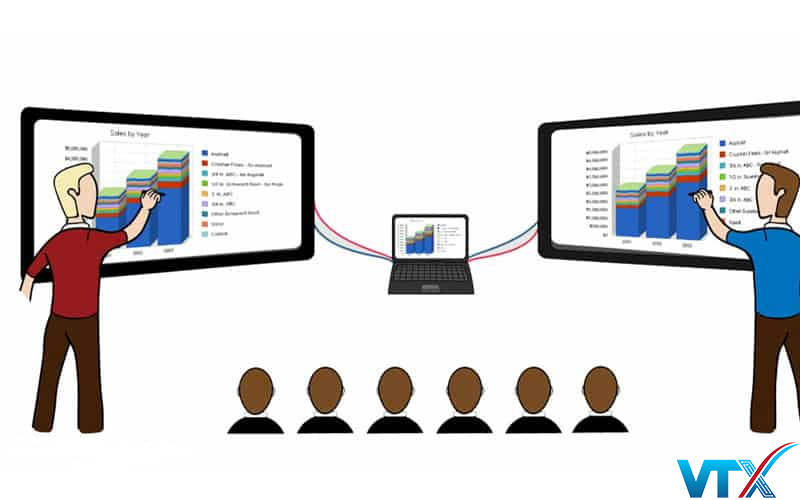
Bây giờ bạn đã kết nối thành công, bạn có thể thực hiện thuyết trình, giảng dạy, xem phim, chơi game hoặc làm việc từ xa trên màn hình lớn của máy chiếu.